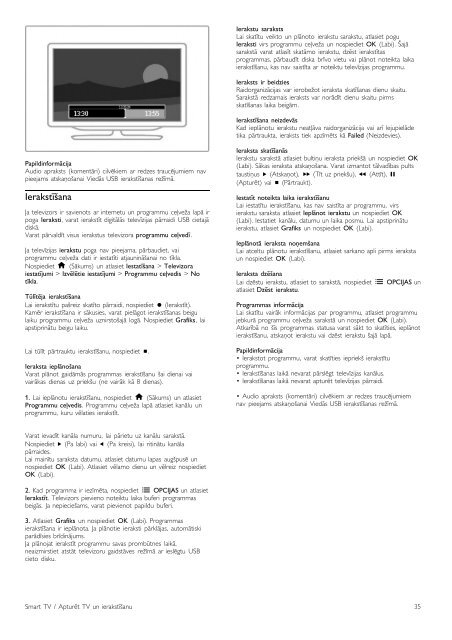Philips 8000 series Téléviseur LED Smart TV - Mode d’emploi - LAV
Philips 8000 series Téléviseur LED Smart TV - Mode d’emploi - LAV
Philips 8000 series Téléviseur LED Smart TV - Mode d’emploi - LAV
Create successful ePaper yourself
Turn your PDF publications into a flip-book with our unique Google optimized e-Paper software.
Ierakstu saraksts<br />
Lai skat%tu veikto un pl!noto ierakstu sarakstu, atlasiet pogu<br />
Ieraksti virs programmu ce've&a un nospiediet OK (Labi). )aj!<br />
sarakst! varat atlas%t skat!mo ierakstu, dz"st ierakst%tas<br />
programmas, p!rbaud%t diska br%vo vietu vai pl!not noteikta laika<br />
ierakst%$anu, kas nav saist%ta ar noteiktu telev%zijas programmu.<br />
Ieraksts ir beidzies<br />
Raidorganiz!cijas var ierobe&ot ieraksta skat%$anas dienu skaitu.<br />
Sarakst! redzamais ieraksts var nor!d%t dienu skaitu pirms<br />
skat%$anas laika beig!m.<br />
Ierakst"#ana neizdev!s<br />
Kad iepl!notu ierakstu neat'!va raidorganiz!cija vai ar% lejupiel!de<br />
tika p!rtraukta, ieraksts tiek apz%m"ts k! Failed (Neizdevies).<br />
Papildinform!cija<br />
Audio apraksts (koment!ri) cilv"kiem ar redzes trauc"jumiem nav<br />
pieejams atska#o$anai Vied!s USB ierakst%$anas re&%m!.<br />
Ierakst"#ana<br />
Ja televizors ir savienots ar internetu un programmu ce've&a lap! ir<br />
poga Ieraksti, varat ierakst%t digit!l!s telev%zijas p!rraidi USB cietaj!<br />
disk!.<br />
Varat p!rvald%t visus ierakstus televizora programmu ce$ved".<br />
Ja telev%zijas ierakstu poga nav pieejama, p!rbaudiet, vai<br />
programmu ce've&a dati ir iestat%ti atjaunin!$anai no t%kla.<br />
Nospiediet h (S!kums) un atlasiet Iestat"#ana > Televizora<br />
iestat"jumi > Izv%l%tie iestat"jumi > Programmu ce$vedis > No<br />
t"kla.<br />
T&l"t%ja ierakst"#ana<br />
Lai ierakst%tu pa$reiz skat%to p!rraidi, nospiediet R (Ierakst%t).<br />
Kam"r ierakst%$ana ir s!kusies, varat piel!got ierakst%$anas beigu<br />
laiku programmu ce've&a uznirsto$aj! log!. Nospiediet Grafiks, lai<br />
apstiprin!tu beigu laiku.<br />
Lai t(l%t p!rtrauktu ierakst%$anu, nospiediet S.<br />
Ieraksta iepl!no#ana<br />
Varat pl!not gaid!m!s programmas ierakst%$anu $ai dienai vai<br />
vair!kas dienas uz priek$u (ne vair!k k! 8 dienas).<br />
1. Lai iepl!notu ierakst%$anu, nospiediet h (S!kums) un atlasiet<br />
Programmu ce$vedis. Programmu ce've&a lap! atlasiet kan!lu un<br />
programmu, kuru v"laties ierakst%t.<br />
Ieraksta skat"#an!s<br />
Ierakstu sarakst! atlasiet bulti#u ieraksta priek$! un nospiediet OK<br />
(Labi). S!kas ieraksta atska#o$ana. Varat izmantot t!lvad%bas pults<br />
tausti#us x (Atska#ot), Q (T%t uz priek$u), T (Att%t), U<br />
(Aptur"t) vai S (P!rtraukt).<br />
Iestat"t noteikta laika ierakst"#anu<br />
Lai iestat%tu ierakst%$anu, kas nav saist%ta ar programmu, virs<br />
ierakstu saraksta atlasiet Iepl!not ierakstu un nospiediet OK<br />
(Labi). Iestatiet kan!lu, datumu un laika posmu. Lai apstiprin!tu<br />
ierakstu, atlasiet Grafiks un nospiediet OK (Labi).<br />
Iepl!not! ieraksta no'em#ana<br />
Lai atceltu pl!notu ierakst%$anu, atlasiet sarkano apli pirms ieraksta<br />
un nospiediet OK (Labi).<br />
Ieraksta dz%#ana<br />
Lai dz"stu ierakstu, atlasiet to sarakst!, nospiediet r OPCIJAS un<br />
atlasiet Dz%st ierakstu.<br />
Programmas inform!cija<br />
Lai skat%tu vair!k inform!cijas par programmu, atlasiet programmu<br />
jebkur! programmu ce've&a sarakst! un nospiediet OK (Labi).<br />
Atkar%b! no $%s programmas statusa varat s!kt to skat%ties, iepl!not<br />
ierakst%$anu, atska#ot ierakstu vai dz"st ierakstu $aj! lap!.<br />
Papildinform!cija<br />
• Ierakstot programmu, varat skat%ties iepriek$ ierakst%tu<br />
programmu.<br />
• Ierakst%$anas laik! nevarat p!rsl"gt telev%zijas kan!lus.<br />
• Ierakst%$anas laik! nevarat aptur"t telev%zijas p!rraidi.<br />
• Audio apraksts (koment!ri) cilv"kiem ar redzes trauc"jumiem<br />
nav pieejams atska#o$anai Vied!s USB ierakst%$anas re&%m!.<br />
Varat ievad%t kan!la numuru, lai p!rietu uz kan!lu sarakst!.<br />
Nospiediet x (Pa labi) vai w (Pa kreisi), lai ritin!tu kan!la<br />
p!rraides.<br />
Lai main%tu saraksta datumu, atlasiet datumu lapas aug$pus" un<br />
nospiediet OK (Labi). Atlasiet v"lamo dienu un v"lreiz nospiediet<br />
OK (Labi).<br />
2. Kad programma ir iez%m"ta, nospiediet r OPCIJAS un atlasiet<br />
Ierakst"t. Televizors pievieno noteiktu laika buferi programmas<br />
beig!s. Ja nepiecie$ams, varat pievienot papildu buferi.<br />
3. Atlasiet Grafiks un nospiediet OK (Labi). Programmas<br />
ierakst%$ana ir iepl!nota. Ja pl!notie ieraksti p!rkl!jas, autom!tiski<br />
par!d%sies br%din!jums.<br />
Ja pl!nojat ierakst%t programmu savas promb(tnes laik!,<br />
neaizmirstiet atst!t televizoru gaidst!ves re&%m! ar iesl"gtu USB<br />
cieto disku.<br />
<strong>Smart</strong> <strong>TV</strong> / Aptur"t <strong>TV</strong> un ierakst%$anu 35